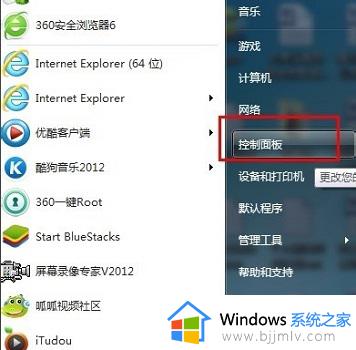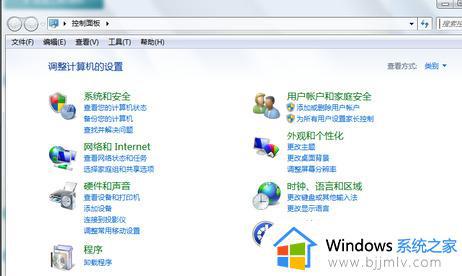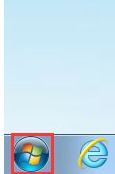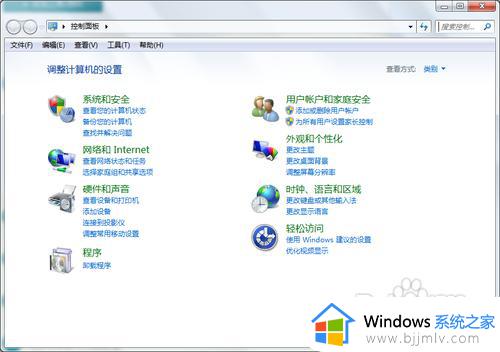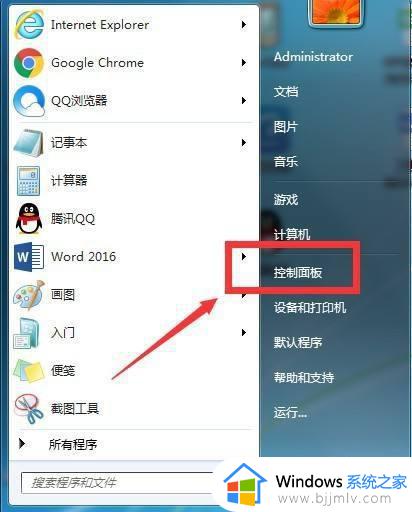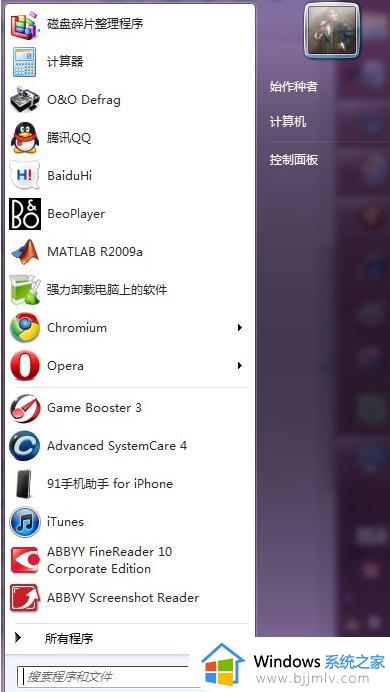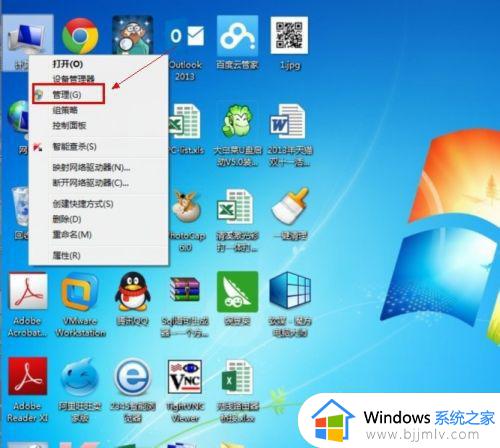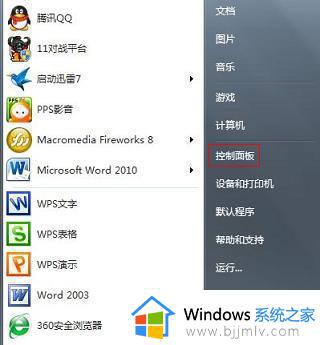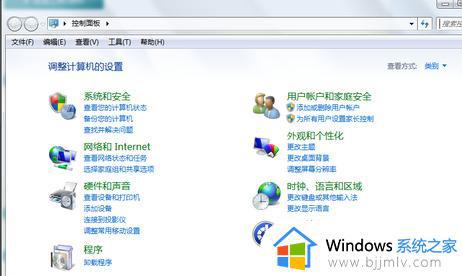如何设置电脑开机密码win7 win7怎么设置密码开机
更新时间:2022-12-27 09:48:07作者:qiaoyun
我们在电脑中经常会存放一些比较重要的文件,所以不喜欢别人动自己的电脑,那么这个时候可以给电脑设置开机密码,很多win7系统用户还不大明白如何设置电脑开机密码,针对此问题,今天就给大家讲解一下win7设置密码开机的详细方法吧。
设置方法如下:
1.进入系统以后。点击桌面上的【计算机】右键选择【属性】。

2.在计算机管理窗口下找到【用户】然后在你要设置密码的用户名上点击右键选择【设置密码】。
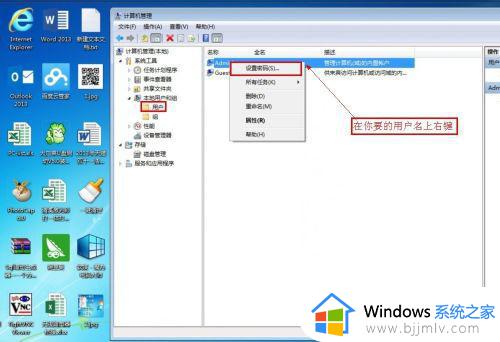
3.确认你要设置密码。
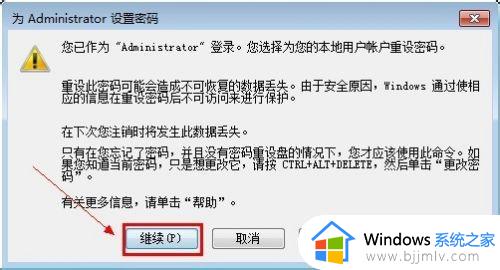
4.设置新的密码。输入两次,下次登陆系统就用这个密码【确定】。
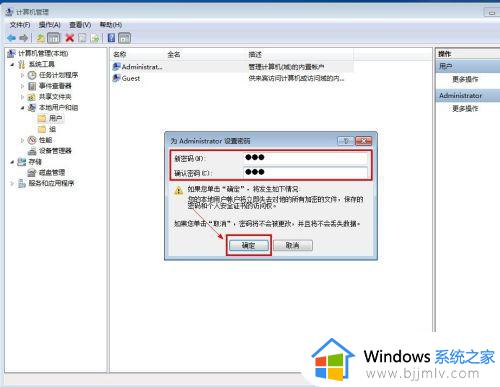
5.确定密码已设置。
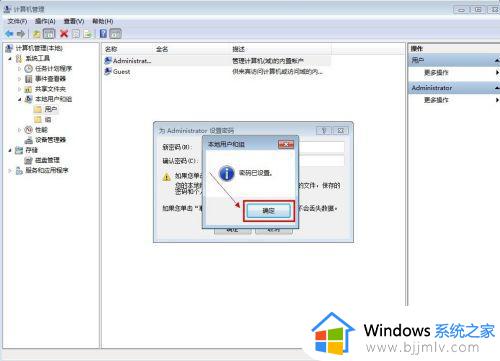
6.重新开机试试。

关于win7怎么设置密码开机的详细内容就为大家介绍大搜这里了,大家可以学习上面的方法步骤来进行设置就可以了,更多精彩内容欢迎继续关注本站!